Accesso e barra comandi
Aggiornato al 7/9/2023
Accesso
La Darwin si apre semplicemente attraverso l'applicazione dGo, scaricabile, per chi non l'avesse già installata, cliccando sugli appositi bottoni presenti sulla prima pagina di accesso al sito di trading, o anche attraverso i link reperibili alla voce "Download software" della pagina INFO.
Per evitare possibili sovraccarichi e rallentamenti delle linee, si raccomanda di non usarla o lanciarla contemporaneamente alle altre piattaforme, tenendo conto anche che attraverso i suoi menu interni è comunque possibile accedere alla scheda ordine della Base e al flashBook tradizionale senza problemi. Occorrerebbe invece chiudere prima la Darwin per aprire la flashBoard, ma la quasi totale equivalenza funzionale dell'analoga tessera interna (lista preferiti - flashBoard) rende inutile tale operazione.
La barra comandi: descrizione
La barra comandi compare nella parte superiore dello schermo e può essere spostata dalla sua posizione originale, ed eventualmente "chiusa" e "riaperta", con i comandi descritti più avanti.
Nella barra si trovano, a fianco dell'icona Directa, da sinistra verso destra:

Orologio di Borsa
E' sincronizzato tramite il server di Directa con quello ufficiale di Borsa Italiana.
Codice del Conto Directa
E' riportato qui per comodità, per il caso che si eseguano contemporaneamente più istanze dell'applicazione su conti differenti.
Comando "cancel all" (opzionale)
Cancella tutti gli ordini attivi, tranne quelli condizionati e multiday.
Può essere aggiunto o tolto dalla barra selezionando la voce Imposta barra del menu principale. La stessa funzione è raggiungibile, sempre dal menu principale, anche attraverso il sotto-menu della voce Conto.
Campo di consultazione del portafoglio (opzionale)
Attraverso la voce Imposta barra del menu principale si può scegliere di visualizzare o no:
- le disponibilità liquide sul conto, in euro oppure in dollari, impostando in alternativa
- disponibilità normale
- disponibilità marginata
- disponibilità real time (ovvero marginata aggiornata in tempo reale ad ogni evento che la modifica)
- liquidità (comprensiva delle somme eventualmente impegnate da ordini in negoziazione)
- equity (valore espresso solo in euro, che corrisponde alla somma della disponibilità già presente e della liquidità recuperabile con la chiusura ai valori correnti delle posizioni aperte)
- in alternativa il gain (G) o il consolidato (C), entrambi calcolati convertendo in euro gli importi relativi ai titoli in dollari
- il gain (guadagno o perdita) è quello complessivo riferito a tutte le posizioni aperte
- il consolidato (ovvero la performance giornaliera) corrisponde invece allo sbilancio tra guadagni e perdite relativi alle posizioni chiuse nella giornata.
Freccetta Apre la tessera Monitor. 
Icona dello schermo Apre il cassetto delle scrivanie. 
Comando "cerca tessera" ![]()
Serve a trovare velocemente una tessera quando lo schermo è "affollato": lo sfondo diventa nero e mostra tutte le tessere aperte ben distinte una dall'altra; quando si clicca su quella desiderata, ricompare la scrivania con la tessera lampeggiante in primo piano.
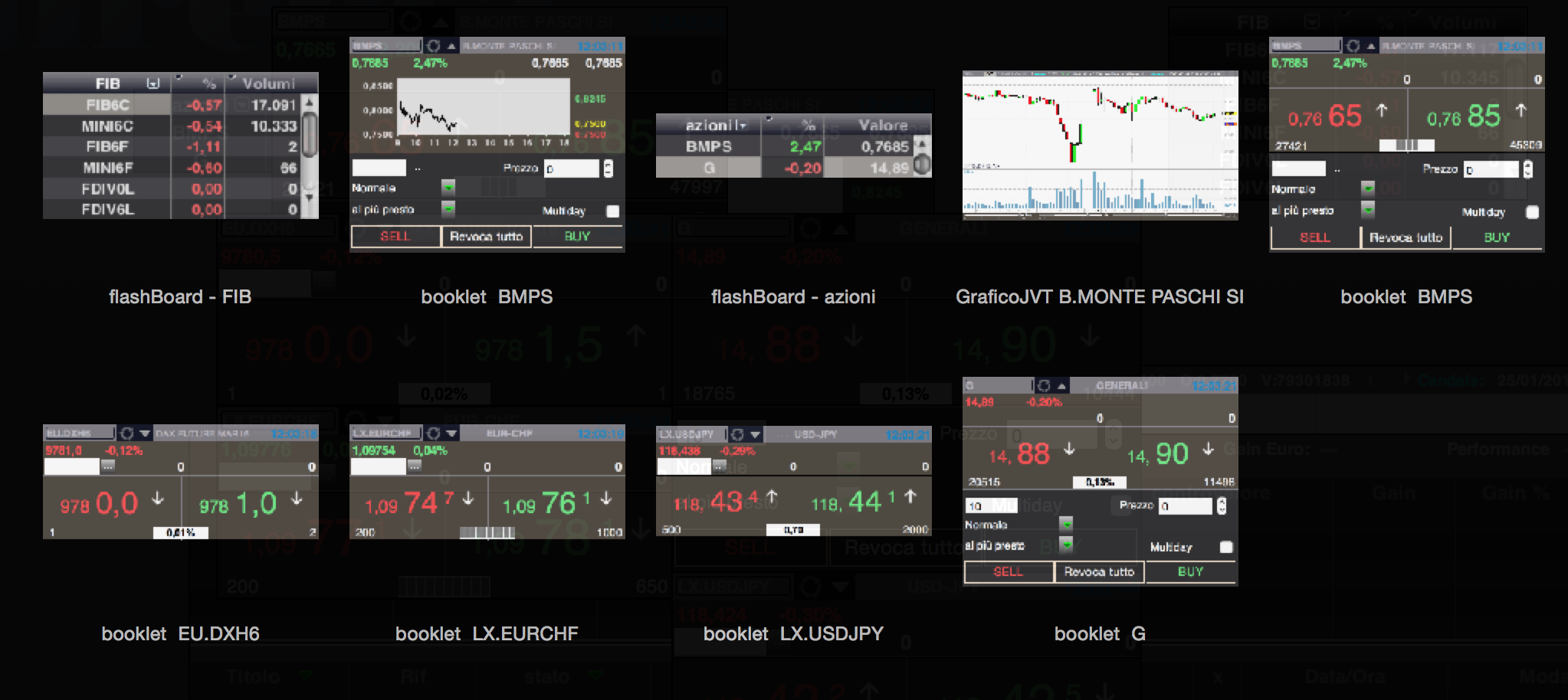
Comando "nascondi le finestre" e "ripristina le finestre" 
Utile per liberare la visuale e recuperare spazio sullo sfondo.
Campo di ricerca titoli
Serve a consultare la base dati di Directa alla ricerca di un titolo, introducendovi un codice o parte della descrizione.
Icona della lente
Apre la tessera "ricerca titoli" per una ricerca facilitata.

Oltre a inserire direttamente nel campo apposito il codice o parte della descrizione di un titolo, è possibile eseguire una ricerca per mercati o tipologie di strumenti.
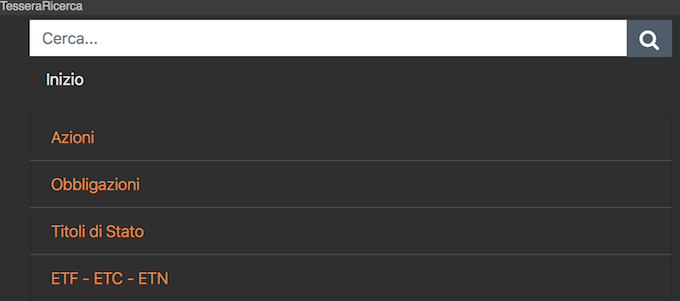
Una volta trovato il titolo, si potrà scegliere in quale tessera visualizzarlo cliccando sul nome, oppure trascinarlo direttamente con il mouse in una tessera della scrivania.
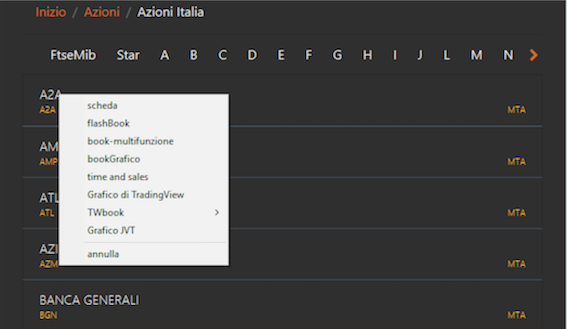
Segnali di connessione
Indicano la qualità del collegamento tra il programma e i server di Directa.
Ciascun segnale riguarda un server connesso. Appaiono colorati in arancione se la connessione è difficotosa, in rosso se è assente.
Aprendo con un click la finestrella delle informazioni, o anche solo avvicinando il cursore del mouse, si possono leggere in maggiore dettaglio le caratteristiche delle connessioni e anche il numero di titoli presenti contemporaneamente sulla scrivania in uso, informazione quest'ultima pertinente, perché sopra il massimo di 100 per scrivania la connessione si blocca.
Comando lucchetto aperto - lucchetto chiuso  --
-- 
Con un click sull'icona del lucchetto, quando compare aperto, lo si trasforma in lucchetto chiuso e si blocca la funzione di spostamento di tutti gli elementi trascinabili con il mouse: tessere, codici e la barra stessa. Non sarà quindi possiibile neanche prelevare le tessere dal cassetto. Un successivo click sul lucchetto chiuso lo riapre e ripristina la funzione di spostamento.
Comando cancelletto 
Consente di entrare nella modalità "spostamento - ridimensionamento", caratterizzata dalla comparsa di uno sfondo quadrettato e dal blocco delle funzioni di trading. Ricordiamo che per uscirne è sufficiente un click non solo su questo medesimo comando, ma anche in un punto qualsiasi dello schermo. La visualizzazione della griglia può essere eliminata, o ripristinata, dalla schermata delle Preferenze, selezionando l'icona Aspetto. Viene eliminata di default in presenza di monitor multipli collegati.
Comando zoom 
Permette di ingrandire o rimpicciolire le dimensioni della visualizzazione con click successivi sulla lettera maiuscola o sulla minuscola.
Comando minimizza tutto 
Riduce a icona l'intero programma.
Comando esci 
Serve a uscire dalla piattaforma: dopo il click compare una finestra che permette sia di confermare o annullare il comando, sia di scegliere se salvare o no (cancellando in tal caso il segno di spunta pre-impostato nella casella) le modifiche apportate nell'ultima sessione alle impostazioni delle scrivanie e alle altre preferenze attive.
La barra comandi: come usarla
Per spostare la barra
la si trascina con il mouse, tasto sinistro, prendendola in un qualsiasi punto libero (quindi non all'interno di un bottone, e nemmeno dal campo di ricerca).
Per aprirla e chiuderla
occorre cliccare sulla sua estrema sinistra, in corrispondenza dell'icona Directa.
 |
Una volta chiusa, la barra diventa un'icona che può essere spostata in un punto qualsiasi dello schermo. Un successivo click la riapre. |
Per aprire il menu principale
basta cliccare con il tasto destro del mouse su un qualsiasi punto libero della barra (o dell'icona, se la barra è chiusa).
Per personalizzare la barra
si possono scegliere le varie opzioni disponibili per la consultazione del portafoglio dalla voce imposta barra del menu principale.
